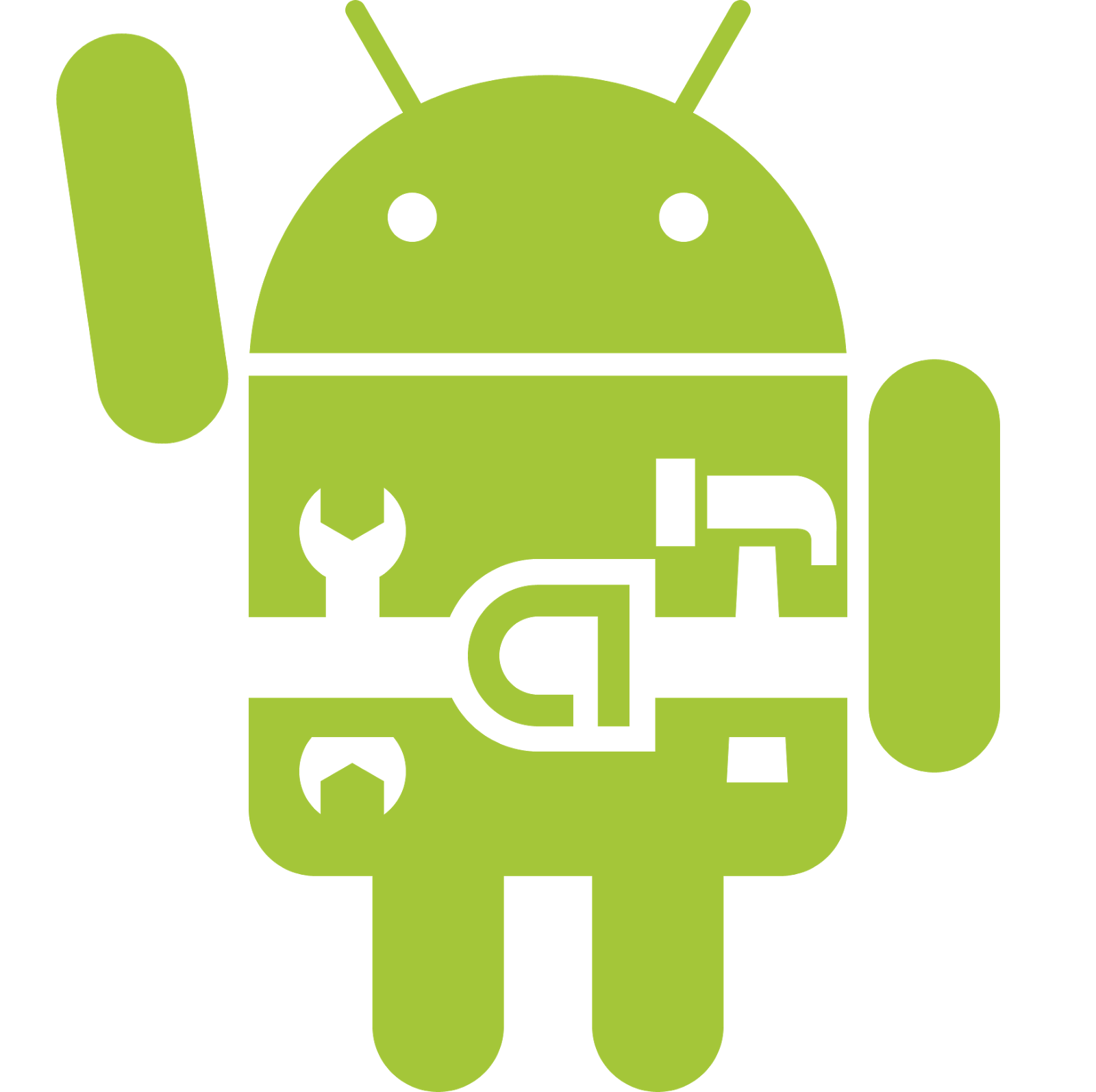Global Speaker Translator : Android app pour traduction et communication
Global Speaker Translator est une application multilingue qui permet à l'utilisateur d'écrire un texte et de l'entendre. il peut aussi le traduire en plusieurs langues et d'entendre le texte traduit. Cette application peut servir aux gens qui veulent apprendre des nouvelles langues et à ceux qui veulent communiquer avec des personnes étrangères. Cette application permet de : • Traduire un texte écrit par l'utilisateur dans des langues étrangères. • Entendre le texte écrit par l'utilisateur. • Écouter le texte traduit. Cette application est disponible gratuitement sur : Amazon App Store : http://www.amazon.fr/gp/product/B00VVSYLSC Alecso Apps (Arabe) : http://www.alecsoapps.com/site/store/science/84-